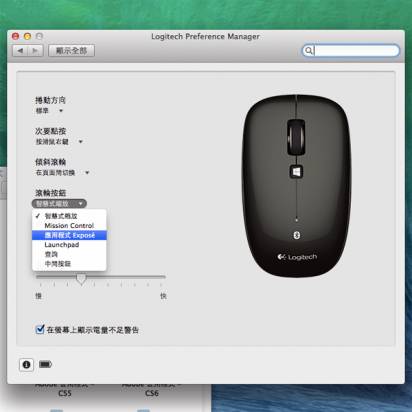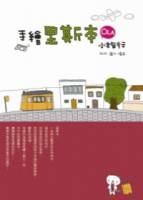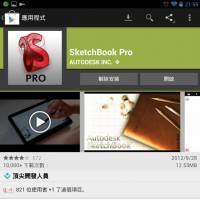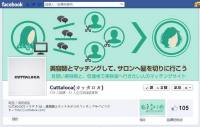《3C見學記》Logitech M557藍牙滑鼠小開箱
小弟前不久才開箱的M560,竟然在最近發現被不知名人士給悄悄「借走」,就這麼一去不復返…還來不及為失去的鼠輩傷心,就為了工作需要趕快入手另一支同樣是無線操作的滑鼠,也就是這次的開箱主角--Logitech M557。
由於M557採用了藍牙無線技術,所以不論是小弟工作時的PC或是家中的MacBookPro,都可以輕鬆連結使用;而M557可以說是另一款M555b的兄弟機種,外形幾乎一模一樣,不過在功能與內部機構上有些許差異,現在就讓小弟忍著失去M560的悲痛,為各位簡單介紹一下M557。
現在Logitech的滑鼠大多採用這種一次性的塑膠殼包裝,一旦破壞就再也回不去了。
包裝內容一覽:滑鼠本體、說明文件、三號電池兩顆(貼心得讓小弟流下了男兒淚)。
從各種角度欣賞一下M557的風采;對稱的外形設計讓左右手都相當容易操作,尺寸維持在一隻手掌可以輕鬆握持的大小;側邊沒有設置快捷按鍵,屬於基本功能款的滑鼠。M557有黑、白兩種顏色,小弟入手的是黑色款。
Logitech與商標圖案很平實的印置於滑鼠表面,顯眼卻不高調;藍牙圖案表示M557是採用藍牙技術的無線滑鼠,現在大多數的電腦都已經直接配備藍牙接收器,不必額外佔用USB埠安裝專用接收器;在藍牙圖案正上方則是顯示運作狀態的藍色LED指示燈,進行藍牙配對時會持續閃爍。
滑鼠表面並沒有任何的防滑機制,呈現漂亮的光滑質感,側面的塑膠材質則佈滿細密的咬花,拿在手上雖然不算穩固,但也還不至於溜手;腰間的銀色帶讓整體配色相當具有時尚感。
具有四向操作的滾輸依然順暢,可惜的是拿掉了好好用的超高速捲動功能,在滾輪後方的是視窗快捷鍵。不論是滾輪或是快捷鍵,都可以透過Logitech的設定程式,自行定義操作功能。
電源開關以及藍牙配對鍵設在滑鼠的底部,而定位解析元件則是不可見光的光學感應器,雖然跟M555b的雷射感應器相較下精準度較差,但是應付一般用途已經是綽綽有餘了。
位於滑鼠後部的是電池蓋卡榫,小弟剛拿到時還以為是顯示電量的按鍵(羞)。
按下卡榫後可以把滑鼠下半部的外觀件取下,就可以看到電池室。
M557電池室可以裝置兩顆3號電池,如果不在意配重的話,其實一顆電池就能讓滑鼠立刻工作;使用兩顆電池時,最長的使用時數號稱可以撐上一整年!
在WIN-PC中透過SetPoint、在OSX則是透過Preference Manager來設定M557的操作,以符合自己的使用習慣。
在設定妥當後,淚別M560,喜迎M557讓小弟天天蹂躪!
由於M557是以經濟實用為取向的入門級滑鼠,廠商在成本考量下也就取消或是更改了部分的產品設計;不過以小弟入手的黑色款來說,整體外觀質感相當不錯,使用上也是輕鬆愉快,而且對於USB埠少得可憐的筆電來說更是絕配!重點是兩顆電池可以撐上一整年,這等好物對於講求「實用至上,省錢第一」的小弟來說,或許才是更適合的選擇啊。
延伸閱讀: